Utvalgte produkter
-
-
-
-
Viktige Photoshop-handlinger
Nyfødte nødvendigheter ™ Nyttfødt babyredigering Photoshop-handlingssett
$29.00 -
-
-
-
10 grunner til at du må bruke justeringslag i stedet for dupliserte lag når du redigerer i Photoshop
1. Duplisering av bakgrunnen dobler filstørrelsen. Å bruke et justeringslag gjør det ikke. Dette gir mindre filer og bruker mindre dataminne.
2. Når du dupliserer bakgrunnslaget, lager du piksler som kan dekke andre lag. Når du bruker et justeringslag, fungerer det som å legge til et stykke glass. Justeringslag spiller godt med andre lag da de er gjennomsiktige. De skjuler ikke lag under.
3. Når du har redigert et duplikatlag, er endringene dine permanente. Sikker på at du kan justere opasiteten eller legge til en maske. Men du kan ikke åpne og justere den faktiske justeringen (for eksempel kurver, fargetone / metning osv.). Du kan med et justeringslag.
4. Justeringslag kommer med innebygde masker. Dette sparer deg noen ekstra klikk.
5. Du kan lage forhåndsinnstillinger for favorittjusteringslagene dine. Du kan bruke disse på bilde etter bilde.
6. Adobe syntes justeringslag var så viktige at de dedikerte sitt eget panel til dem i CS4.
7. Du kan lage ensfargede, gradient- og mønsterlag som justeringer.
8. Du kan justere lysstyrke / kontrast, nivåer, kurver, eksponering, vibrasjon, fargetone / metning, fargebalanse, svart-hvitt, fotofilter og kanalblandere med et justeringslag.
9. Du kan gjøre et Invert, Posterize, Threshold, Gradient Map og til og med selektiv farge som et justeringslag.
10. MCP Photoshop-handlinger er bygget med justeringslag og innebygd masker. Så hvis du eier MCP-handlinger eller ser på videoene mine, vet du sannsynligvis allerede hvordan du bruker dem.
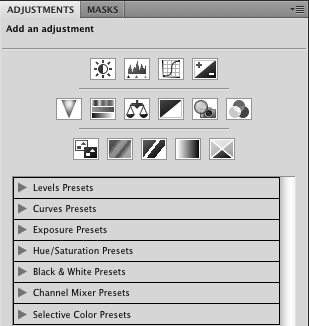
Så hva stopper deg? Hvis du elsker justeringslag like mye som meg, kan du dele dine favoritt tips om justeringslag eller årsaker til at du bruker dem i kommentarene.
* Det er tider når du trenger pikselinformasjon for retusjering og utpakking. På dette tidspunktet kan det hende du må bruke et duplikatlag. Regelen min er å bare duplisere et lag når du absolutt må.
Ingen kommentarer
Legg igjen en kommentar
Du må være logget inn å poste en kommentar.







































En gang jeg lærte å bruke justeringslag var jeg forelsket! Jeg redigerer ikke uten dem nå! Flott innlegg Jodi!
Dette er alle gode grunner! Jeg kunne ikke jobbe uten å bruke justeringslag! En annen flott ting med justeringslag er (ligner på nr. 5 ovenfor), du kan kopiere laget til et annet bilde. Hvis du har to bilder som er tatt på samme måte som må gjøres den samme justeringen, kan du gjøre dem samtidig ved å justere den ene og deretter bare dra og slippe justeringslaget til det andre!
Dette er Nøyaktig hvorfor jeg elsker bloggen din! De vakre bildene er gode, men utdannelsen her er uvurderlig ~ Takk for at du snakket rett med tipsene dine;)
Jeg bruker et spesifikt justeringslag du har lært meg i treningskursen Working With Curves, og det er å legge til en midtone boost ved hjelp av kurvenes justeringslag. Ved å øke kurven litt, gir det mer behagelige hudtoner ettersom det lyser opp disse områdene veldig pent.
Elsker de innebygde maskene på justeringslagene. . .det gjør det enkelt å maskere en hudfarge eller noe på bildet du ikke vil ha "justert". VELDIG ENKELT! 🙂
Vil du være naboen min? Ganske snill?
er dette også for pse? Jeg er ny på Photoshop-scenen ...
Emily, du kan gjøre noen justeringslag i elementer, men ikke så mange du kan i Photoshop.
Et "tips" for justeringslag som jeg lærte er: Åpne et kurvejusteringslag enn å klikke "OK" uten å gjøre noen endringer. Endre lagblandingsmodus til “mykt lys” og opasitet til 15 ~ 40% for en metnings- og kontrastforsterkning!
En annen ting å huske på er noe en Photoshop-lærer lærte meg i en klasse jeg tok: hvis du gjør endringene dine direkte på det opprinnelige laget, ødelegger du i utgangspunktet piksler for å gjøre det. Ved å legge til et justeringslag og redigere på den måten kan du endre bildet ditt uten å skade det, og opprettholde et høyest mulig kvalitetsnivå for bildet ditt!
Hei Jodi ... Jeg har vært fan av MCP-handlinger en stund nå ... elsker dem. ... men har fortsatt brukt CS3 .. tenker det er verdt å oppgradere? Antar at jeg kommer til å trenge det en gang 🙂
Ok ... Jeg bruker duplikatlag mye. Jeg mener MYE! Kan du gjøre et innlegg om når du * skal * bruke dupliserte lag? For eksempel bruker jeg et duplikatlag når jeg bruker Noiseware slik at jeg kan justere opasiteten til det. Jeg bruker et duplikatlag når jeg leges, slik at jeg kan justere opasiteten. Jeg bruker et duplikatlag når jeg kloner - kunne jeg i stedet bruke et justeringslag?
du trenger et duplikatlag når du trenger piksler. kloning og helbredelse kan gjøres på blanke lag, og velg prøv alle lag. uskarphet og hud ting som imagenomic trenger piksler, så dupliser.
Tusen takk for din kunnskap! Du sparer meg så mye tid, samt øker kreativiteten min !!! Du er vidunderlig!
Svar Vennligst svar på Barb sitt spørsmål - det gjelder nok mange av oss !!!